Mac下Python命令未找到解决办法
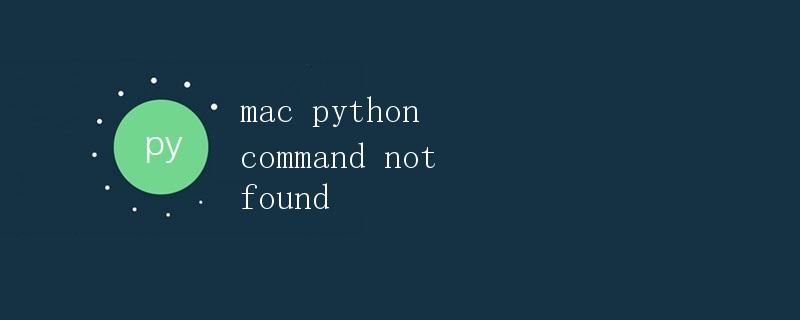
在使用Mac电脑进行Python开发时,有时候会遇到一个常见的问题,就是在终端中输入Python命令却提示”command not found”。这个问题通常是由于Mac系统中没有正确配置Python环境变量导致的。本文将详细介绍如何解决在Mac下Python命令未找到的问题。
1. 查找Python安装路径
首先我们需要找到Python的安装路径,可以通过以下几种方式进行查找:
- 在终端中运行
which python或which python3命令,可以查看系统默认的Python安装路径。 - 在Finder中前往
/usr/bin目录,查看是否存在python或python3的可执行文件。 - 在终端中运行
ls -l /usr/bin/python*命令,查看是否存在指向Python可执行文件的符号链接。
通过以上方法,我们可以确定Python的安装路径,例如/usr/bin/python或/usr/bin/python3。
2. 配置环境变量
一般来说,Mac系统会默认将Python的可执行文件路径添加到系统的环境变量中,但有时候可能会出现环境变量配置不正确的情况。我们可以通过以下方法进行环境变量的配置:
2.1 查看环境变量配置
在终端中运行以下命令来查看当前系统的环境变量配置:
echo $PATH
如果输出中没有包含Python的安装路径,就说明系统环境变量中没有配置Python路径。
2.2 配置环境变量
可以通过编辑~/.bash_profile文件或~/.bashrc文件来手动配置Python的环境变量。在终端中运行以下命令打开~/.bash_profile文件:
open -e ~/.bash_profile
在打开的文件中添加以下内容(假设Python的安装路径为/usr/bin/python):
export PATH="/usr/bin:$PATH"
保存文件后,可以通过运行以下命令来使配置生效:
source ~/.bash_profile
3. 测试Python命令
完成以上环境变量配置后,可以再次在终端中运行python或python3命令进行测试,如果成功执行Python解释器,则说明问题已经解决。
python --version
python3 --version
4. 其他解决办法
如果以上方法依然无法解决Python命令未找到的问题,可以尝试以下解决办法:
- 重新安装Python:可以通过官方网站下载最新版本的Python安装包进行安装。
- 使用Homebrew安装Python:可以通过Homebrew包管理器安装Python,命令为
brew install python。 - 检查系统权限:有时候通过修改权限也可以解决Python命令未找到的问题。
总的来说,Mac下Python命令未找到通常是由于系统环境变量配置不正确导致的,通过正确配置环境变量或重新安装Python可以解决这个问题。
 极客教程
极客教程